Add-In Tachograph in MyGeotab
User Guide
0 mins to read
Scopri come l'Add-In Tachograph ti aiuta a controllare e analizzare le informazioni generate dai veicoli e dai conducenti della flotta. L'Add-In mostra informazioni dettagliate in tempo reale, che consentono ai responsabili di migliorare le prestazioni della flotta e ridurre i costi.
EN - ES - IT - DE - FR - NL - PL
Introduzione
La soluzione Tachograph consente di controllare e analizzare le informazioni generate dai veicoli e dai conducenti della flotta. Tale soluzione mostra informazioni dettagliate in tempo reale, che consentono ai mobility manager di migliorare le prestazioni della flotta e ridurre i costi.
In questa Guida utente viene fornita una panoramica su alcune importanti funzionalità di Tachograph.
Autorizzazioni e ruoli
Nell'applicazione di gestione della flotta sono disponibili sei autorizzazioni predefinite: Amministratore, Supervisore, Utente predefinito, Utente dell'app Drive, Solo visualizzazione e Nulla. Ogni autorizzazione assegna un livello di accesso predefinito a determinate funzionalità della soluzione.
Autorizzazione utente per la gestione della flotta | Autorizzazione per il modulo Tachograph |
Amministratore | Accesso completo a tutti i report e le funzionalità della soluzione Tachograph, tra cui la gestione delle carte aziendali, l'attivazione manuale dei download da remoto, la gestione delle ispezioni e il download dei file del tachigrafo. |
Supervisore | Accesso completo a tutti i moduli della soluzione Tachograph e alla funzione di download dei file del tachigrafo. Questa autorizzazione non consente di accedere alle seguenti funzionalità: gestione delle carte aziendali, gestione delle ispezioni e attivazione manuale dei download da remoto. |
Utente predefinito Solo visualizzazione | Accesso a tutti i report. Questa autorizzazione non consente di accedere alle seguenti funzionalità: gestione delle carte aziendali, gestione delle ispezioni, attivazione manuale dei download da remoto e download dei file del tachigrafo. |
App Drive Nulla | Accesso solo a specifici veicoli. Questa autorizzazione non consente di accedere ai report analitici o ai dati del conducente. |
Se queste autorizzazioni non soddisfano le esigenze della flotta, puoi creare nuove sottoautorizzazioni e selezionare manualmente le funzionalità desiderate. Per ulteriori informazioni, consulta le istruzioni riportate nella sezione Autorizzazioni della Guida al prodotto (in inglese) [PUB]
Accesso alla funzionalità | Descrizione |
Visualizzare i report di download da remoto di Tachograph | Consente di visualizzare tutti i report relativi al modulo di download digitale da remoto. |
Visualizzare i report del tempo di guida di Tachograph | Consente di visualizzare tutti i report relativi al modulo di controllo del tempo di guida. |
Visualizzare i report delle infrazioni di Tachograph | Consente di visualizzare tutti i report relativi al modulo di analisi avanzata dei file. |
Visualizzare le carte aziendali di Tachograph | Consente di visualizzare l'elenco delle carte aziendali. |
Visualizzare le ispezioni di Tachograph | Consente di visualizzare l'elenco dei report delle ispezioni. |
Gestire le carte aziendali di Tachograph | Consente di gestire le carte aziendali collegate a un database. |
Gestire le ispezioni di Tachograph | Consente di creare, modificare o rimuovere le ispezioni. |
Caricamento e download di file del tachigrafo | Consente di caricare e scaricare i file del tachigrafo e della carta conducente, nonché di programmare i download. |
Download remoto automatico (Remote Digital Download, RDL)
Nel modulo di download digitale da remoto (RDL) puoi gestire e monitorare lo stato di download della flotta e le carte aziendali.
Stato
La pagina Stato monitora lo stato del download remoto di tutti i veicoli e i conducenti nella flotta. Mostra informazioni come la data dell'ultimo download e del prossimo in programma, lo stato della comunicazione con il dispositivo e molto altro.
Consigliamo di controllare questa vista circa una volta alla settimana per verificare che tutti i download siano aggiornati e per programmare i download per i dispositivi obsoleti. Se necessario, puoi programmare un download per il giorno corrente, ad esempio se un conducente è in ferie. In questa pagina, puoi anche iscriverti per ricevere un riassunto settimanale dello stato via e-mail.
Infine, puoi archiviare gli asset nella pagina Stato quando un veicolo o un conducente non fa più parte dell'azienda. L'archiviazione di un'unità non ne cancella i dati e se un'unità archiviata riceve dei dati, viene attivata la rimozione automatica dall'archivio.

❶ | Filtro Veicolo/Conducente — Questa funzione mostra gli errori del veicolo e del conducente e i contatori degli avvisi. Se questo filtro è attivo vengono visualizzati solo i conducenti e i veicoli che al momento presentano un'avvertenza o un errore |
❷ | Numero di carta aziendale — Questa sezione mostra i dati delle tue carte aziendali e il loro stato complessivo. Nell'esempio precedente la carta è collegata e funziona normalmente (segno di spunta verde). Se viene rilevato un errore, l'applicazione mostrerà invece un messaggio di avviso. ✱ NOTA: se non possiedi una carta aziendale collegata e sono presenti download in attesa, in cima alla pagina apparirà il seguente messaggio: Nessuna carta valida è connessa e sono presenti download remoti in sospeso. Controllare lo stato dell'applicazione DTCO-RCS e la connessione delle carte dell'azienda per riprendere i download automatici. |
❸ | Stato del download del tachigrafo in tempo reale — Questo mostra lo stato dei download di dati legali per i conducenti e i veicoli. Questa tabella mostra le seguenti informazioni:
Se il tipo di download è STD remoto, il sistema tenta di eseguire il download quando il veicolo è disponibile nella data di download programmata. A seconda del modello e della versione del tachigrafo, potrebbe essere necessario attivare l'accensione del veicolo. I download possono essere effettuati con il veicolo in marcia o il veicolo fermo. Se il download è manuale, la data di download successiva è un promemoria per effettuare il download e caricarlo nel sistema. Tutti i download sono automatici, ma potrebbe essere necessario scaricare immediatamente i file di un veicolo o dell'intera parco veicoli. |
❹ | Programma per oggi: fissa la data di oggi. Il download non si avvia fino all'accensione del veicolo. Disponibile per ruoli di amministrazione. |
❺ | Ritarda di una settimana: ritarda di una settimana le date del download successivo per i veicoli selezionati. Disponibile per ruoli di amministrazione. |
➏ | Archiviare: nasconde i veicoli o i conducenti che non desideri più visualizzare. Gli asset archiviati non vengono eliminati definitivamente e possono essere recuperati in qualsiasi momento. |
➐ | Osservatori: puoi iscriverti a tutte le notifiche del tachigrafo aziendale, consentendo di ricevere avvisi e riepiloghi sui download del tuo veicolo e del conducente. |
➑ | Guida: la finestra di dialogo della guida mostra informazioni sul download automatico e manuale e su come è possibile scaricare il software DTCO-RCS.
|
➒ | Disponibile solo per gli utenti con autorizzazione Amministratore. Puoi configurare valori come il periodo di download. Per ulteriori informazioni, consulta la sezione delle domande frequenti. ✱ NOTA: la finestra di dialogo Impostazioni consente di modificare le proprietà per ogni vista nell'add-in Tachigrafo. |
Download
La pagina Download mostra tutti i file legali in un unico posto, ordinati e pronti per essere scaricati o caricati sulla piattaforma per l'analisi.

✱ SUGGERIMENTO: facendo clic sull'icona rossa o verde sul lato sinistro della pagina si visualizzano ulteriori informazioni sul file nella finestra di dialogo.
❶ | Seleziona Veicolo/Conducente: utilizzare questo selettore per passare dal file del veicolo a quello del conducente. |
❷ | Scarica le informazioni:
|
❸ | Assistente: fare clic su questo pulsante per aprire la vista guidata. Questa vista consente di scaricare i file necessari per coprire un periodo specifico senza perdere dati. Ha le stesse funzionalità della vista Ispezione, ma i risultati non possono essere salvati. Per ulteriori informazioni consulta la sezione Ispezioni.
|
❹ | Scaricare: consente di scaricare tutti i file selezionati. Se non è selezionato nessun file, viene scaricato tutto l'elenco. |
❺ | Carica: carica i file sul componente aggiuntivo Tachigrafo. |
Carte aziendali
La pagina Carte aziendali mostra tutte le carte collegate al sistema. In questa vista, le carte scadute non sono mostrate per impostazione predefinita, ma possono essere configurate utilizzando le impostazioni della vista. In questa vista, puoi visualizzare vedere la data di scadenza di ogni carta, che consente di monitorare i rinnovi delle carte al fine di garantire la conformità. Le carte scadute non possono essere utilizzate per il download e devono essere rinnovate prima della data di scadenza. Il sistema ha generato un avviso prima di ogni scadenza per ricordare di rinnovare ogni carta.

Ispezioni
La pagina Ispezioni crea e completa qualsiasi richiesta di file legali, compresa l'aggiunta di file scaricati da altri sistemi.

❶ | Filtro: filtra la tabella delle ispezioni utilizzando questo campo. |
❷ | Crea una nuova ispezione: aggiunge una nuova ispezione per i requisiti di legge. |
❸ | Informazioni: tabella con l'elenco delle ispezioni create. Consente di accedere ai dettagli di ogni ispezione facendo clic sulla relativa riga. Per ulteriori informazioni, consulta la tabella di seguito. |
Dettagli ispezione

❶ | Stato: riprende lo stato dei dati del veicolo. |
❷ | File veicolo: dettagli dal file del veicolo (sorgente, nome e data). |
❸ | File conducente: dettagli dal file del conducente (sorgente, nome e data). |
❹ | Dettagli file: attività di schema dei file, durante il periodo di ispezione richiesto. |
❺ | Dettagli ispezione: finestra mobile con informazioni su questa ispezione. |
➏ | Scarica: scarica tutti i file selezionati. |
Informazioni in tempo reale sulla guida (Time Activity Control, TAC)
In questo modulo, puoi controllare in tempo reale i giorni lavorativi del conducente per garantire la conformità. Puoi inoltre creare report storici sulla base dei download legali disponibili.
Stato
La pagina Stato consente di verificare e analizzare tutti i dati relativi ai tempi di guida e di riposo, compresi i tempi cumulativi, le previsioni e i bonus disponibili.

❶ | Menu Filtri: filtra la tabella per unità o attività. |
❷ | Azzera filtri: ripristina i filtri predefiniti. |
❸ | Schema Giorno di lavoro: barra di avanzamento del giorno lavorativo del conducente. Fai clic per visualizzare ulteriori informazioni. |
❹ | Schema Riposo: barra di avanzamento del riposo del conducente. Fai clic per visualizzare ulteriori informazioni. Le seguenti tabelle mostrano le disponibilità di guida e i dati di riposo previsti:
|
❺ | Esportare in Excel: consente di esportare i dati relativi ai tempi di guida e di riposo in un foglio di calcolo. Quando fai clic su Esportare in Excel, le seguenti opzioni diventano disponibili:
|
A | Menu principale: mostra un'anteprima dei dati. |
B | Filtro dati colonne: consente di selezionare le colonne per l'esportazione. |
C | Formato: consente di scegliere tra il formato Microsoft Excel o il testo semplice. |
➏ | Impostazioni: consente di filtrare per elementi disponibili e di creare una vista personalizzata.
|
Grafico di attività
Questa vista mostra le attività giornaliere del conducente selezionato in un periodo di tempo selezionato.

❶ | Conducente: consente di selezionare il conducente per mostrare la sua attività. |
❷ | Periodo di tempo: consente di selezionare il periodo di tempo da visualizzare. |
❸ | Azzera filtri: azzerare i filtri del conducente e temporali. |
❹ | Dati di attività: la tabella mostra tutte le attività del periodo selezionato. Ogni riga corrisponde a un giorno. |
❺ | Stampa: consente di stampare il report. |
NOTA: quando si posiziona il mouse sul grafico, sono disponibili ulteriori informazioni:
Informazioni Grafico di attività

❶ | Data e ora |
❷ | Tempo di guida |
❸ | Tempo di lavoro |
❹ | Tempo di disponibilità |
❺ | Tempo di riposo |
➏ | Tempo sconosciuto |
➐ | Grafico attività quotidiane: mostra le attività quotidiane e i giorni lavorativi. |
Report di lavoro
Il report di lavoro mostra i valori accumulati delle attività svolte in un veicolo da un conducente. Questi valori sono utilizzati per verificare il rispetto della normativa sul lavoro per il tempo di lavoro, nonché per verificare che i conducenti registrino correttamente le loro attività. La registrazione di attività errate può essere motivo di sanzione.
Oltre a controllare separatamente valori come la guida, il lavoro e la disponibilità, la legislazione prevede valori raggruppati come il lavoro effettivo, il lavoro notturno e il lavoro internazionale.
Tutti i dati relativi all'attività del conducente sono organizzati per periodi. I dati possono essere personalizzati selezionando particolari colonne da visualizzare, oppure stampando o esportando solo ciò di cui hai bisogno.
Riepilogo del report di lavoro

❶ | Informazioni: dati accumulati per ogni conducente durante il periodo di tempo selezionato. Facendo clic su Dettaglio si accede ai dettagli giornalieri di un conducente. |
❷ | Riepilogo/Dettaglio: consente di passare dal report di riepilogo e dal report Dettagli per conducente. |
❸ | Regione: consente di selezionare i paesi da applicare al calcolo del lavoro effettivo nazionale (attività del conducente in quei paesi). |
Report di lavoro Dettagli per conducente
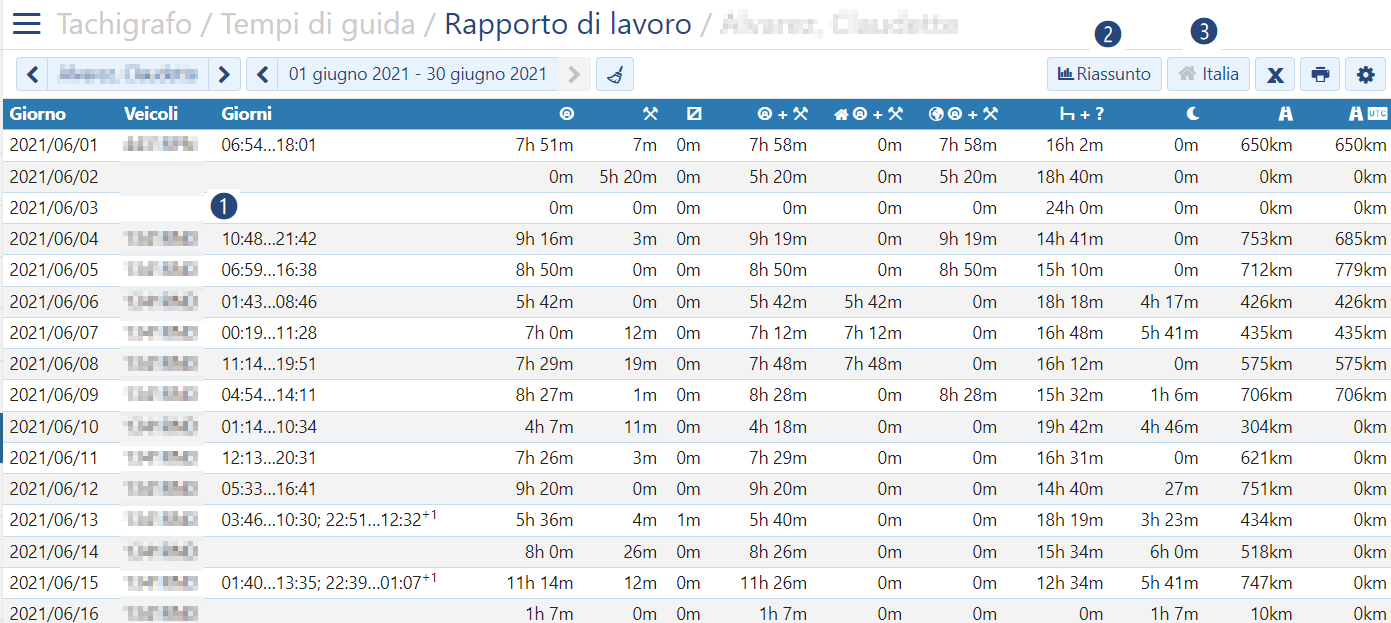
❶ | Informazioni: dati di ogni conducente durante il periodo di tempo selezionato: tempo di guida, tempo di lavoro, tempo disponibile ecc. Facendo clic su Riepilogo vengono visualizzati i dati accumulati per ciascun conducente. |
❷ | Riepilogo/Dettaglio: consente di passare dal report di riepilogo e dal report Dettagli per conducente. |
❸ | Regione: consente di selezionare i paesi da applicare al calcolo del lavoro effettivo nazionale (attività del conducente in quei paesi). |
Informazioni del report di lavoro
❶ | Tempo di guida. |
❷ | Tempo di lavoro. |
❸ | Tempo di disponibilità. |
❹ | Somma del tempo di guida, del tempo di lavoro e del tempo di disponibilità. |
❺ | Somma del tempo di guida e del tempo di lavoro sul territorio nazionale. |
➏ | Somma del tempo di guida e del tempo di lavoro in territorio internazionale. |
➐ | Somma del tempo di riposo e tempo sconosciuto. |
➑ | Tempo di lavoro notturno. |
➒ | Distanza totale (dati CAN bus). |
➓ | Distanza giornaliera (dati dei file in UTC). |
Report di riposo
Report di riposo mostra tutte le pause giornaliere o settimanali effettuate dai conducenti in un determinato periodo.

❶ | Informazioni sulla tabella:
✱ NOTA: se il conducente inserisce manualmente l'indirizzo, questo potrebbe apparire vuoto o mostrare solo il paese. |
Analisi delle infrazioni e dei file (Advanced File Analysis, AFA)
Il modulo Advanced File Analysis (AFA) fornisce tutte le informazioni necessarie per impedire e correggere le violazioni e per documentare e contestare le sanzioni.
Report sulle infrazioni
Il report sulle infrazioni mostra tutte le infrazioni e le registrazioni punibili con una sanzione amministrativa, tra cui, ad esempio, tempo di guida eccessivo, velocità ed errori di inserimento manuale. Le infrazioni sono mostrate in grafici e filtrate per conducente o per veicolo:
Infrazioni per conducente

Infrazioni per veicolo

❶ | Filtri di menu: consente di filtrare i dati per veicolo o conducente, periodo di data, o selezionare da un elenco di tipi di infrazione. |
❷ | Dati sulle infrazioni: tabella delle infrazioni per veicolo o conducente nel periodo di tempo selezionato. |
❸ | Elenco delle infrazioni: elenco dei tipi di infrazione per filtrare i dati (ad esempio conflitto di carte, sabotaggio hardware, eccesso di velocità, interruzione dell'alimentazione elettrica ecc.). |
❹ | Dettagli/Riassunto: consente di alternare le viste Riassunto e Dettaglio. Di seguito sono disponibili ulteriori informazioni su queste viste. |
❺ | Grafico vista singola/aggregata: consente di alternare tra la vista singola e aggregata. Di seguito sono disponibili ulteriori informazioni su queste viste. |
Vista di dettaglio del veicolo

Vista di dettaglio del conducente
La vista dei dettagli del conducente consente di analizzare uno o più grafici. Un grafico:
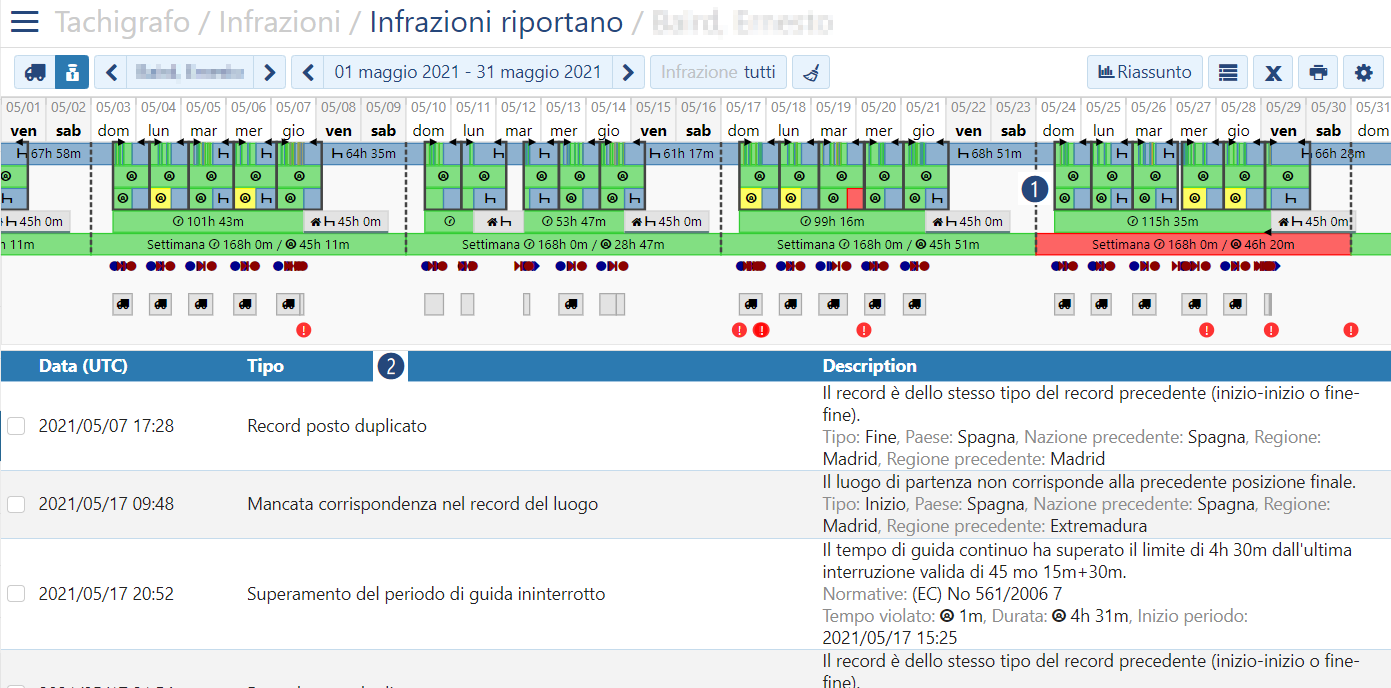
Più grafici:

❶ | Grafico di attività. |
❷ | Elenco di grafici e tabelle per ogni infrazione. |
❸ | Modalità di visualizzazione a turni (un grafico o più grafici). |
Gruppo: nella vista riepilogativa è possibile passare dalla modalità tabella alla modalità grafico aggregato.

➏ | Impostazioni: consente di creare una vista personalizzata combinando la modalità di aggregazione (tabella/grafico) e la modalità dettagli (grafico interattivo/elenco dettagliato). |
Report dei luoghi
Report dei luoghi mostra le registrazioni dei luoghi del conducente registrate su ogni carta del conducente. Rileva duplicati e disallineamenti causati da errori, che possono comportare gravi sanzioni.

❶ | Filtri di menu: consente di filtrare i dati per veicolo o conducente, periodo di data, o selezionare da un elenco di tipi di infrazione. |
❷ | Grafico di attività: grafico che mostra le attività del conducente nel periodo di data selezionato. |
❸ | Tabella dei luoghi: tabella che mostra i posti per data e ora. Le righe con gli incidenti (inserimento di un duplicato, disallineamento del posto ecc.) sono evidenziate in rosso. * NOTA: la Spagna è l'unico paese europeo che richiede di specificare sia la Nazione sia la Regione sul tachigrafo. In tutti gli altri paesi, il conducente deve indicare sul tachigrafo solo il parametro Nazione. Puoi ingrandire le aree di interesse per visualizzare annotazioni più dettagliate:
|
Report delle registrazioni
Report delle registrazioni mostra una visione uniforme di tutte le registrazioni disponibili sulle carte e nei file del tachigrafo, inclusi eventi e guasti, attività di controllo, eventi di eccesso di velocità e calibrazioni del tachigrafo. Le registrazioni sono classificate in base al livello di gravità e i record di avviso e di errore sono visibili anche nella vista dell'infrazione.

❶ | Registrazioni: rappresentate come icone che indicano la gravità dell'incidente (info/blu, avvertimento/giallo, errore/rosso). |
❷ | Lavoro effettivo: ogni cella indica il tempo effettivo di lavoro per quel giorno. La tonalità della cella indica quante ore ha lavorato il conducente quel giorno; più la tonalità è scura, più ore ha lavorato. |
❸ | Filtro del tipo: filtra il tipo di registrazioni visibili nella tabella (ad esempio, conflitto di carte, inserimento di carte durante la guida, attività di controllo ecc.). Per impostazione predefinita, tutti i tipi di registrazioni sono visibili. |
❹ | Modalità di report: passa tra le modalità Dettagli e Riepilogo. La modalità Riepilogo è una rappresentazione visiva compatta del report, mentre la modalità Dettagli mostra una registrazione per riga, accompagnata da una descrizione dettagliata. ✱ SUGGERIMENTO: per visualizzare ulteriori informazioni in modalità Riepilogo, passa il mouse sopra l'icona della registrazione o la cella di lavoro effettivo. |
Certificati
Usa la vista Certificati per gestire l'attestazione delle attività. Questa vista mostra le attestazioni esistenti in giallo sull'attività di ciascun conducente. I periodi che il conducente deve giustificare sono ombreggiati in rosso. Seleziona il periodo da giustificare facendo clic sulla casella rossa. Compila l'attestato, quindi fai clic su Stampa per stampare una copia cartacea per il conducente. Per creare nuove registrazioni sono necessari privilegi amministrativi.

❶ | Periodo senza voce: un periodo suggerito senza una voce di certificazione. Fai clic sulla casella rossa per creare una nuova voce per questo periodo. |
❷ | Periodo con voce: un periodo con una certificazione. Fai clic sulla casella gialla per visualizzare i dettagli dell'attestato. |
❸ | Nuova voce: consente di creare una nuova certificazione in un periodo arbitrario. |
Seleziona il nome di un conducente per visualizzare l'elenco di tutte le voci relative a tale conducente.

Analizzatore di attività
Utilizza questa pagina dell’analizzatore di attività per analizzare la regolamentazione dei tempi di guida e dei periodi di riposo. Questa vista mostra informazioni dettagliate sui contatori utilizzati per calcolare i tempi totali di guida e di riposo. Utilizza il selettore delle fonti per scegliere la fonte dei dati che la piattaforma utilizza per il calcolo. La fonte predefinita è Combina, che utilizza i dati del file fino all'ultimo file disponibile combinato con i dati del flusso in tempo reale.

❶ | Grafico di attività: mostra le attività sotto forma di grafico utilizzando le fonti selezionate. Per ulteriori informazioni, consulta il grafico delle attività. |
❷ | Tabella delle attività: informazioni dettagliate in modalità tabella sull'attività del conducente. |
❸ | Selettore sorgente: consente di modificare la sorgente dei dati:
|
❹ | Carte: Attività (informazioni sul cambio di attività), Guida continua (tempo di guida continuo, tempo di pausa cumulativo ecc.), Guida giornaliera (giorni lavorativi, tipo di riposo, ecc.), Guida fissa (settimanale, bisettimanale). |
❺ | Simulatore: consente di inserire manualmente le attività, ad esempio guida, lavoro, disponibilità e riposo, per simulare scenari diversi. Puoi alternare tra la vista singola e aggregata. Di seguito sono disponibili ulteriori informazioni su queste viste.
|
Grafico di attività
❶ | La linea temporale mostra l'intervallo di tempo completo e quello selezionato al momento. Fai clic sulla linea temporale per resettare la selezione. Trascina e scorri per modificare la selezione dell'intervallo di tempo. |
❷ | Cambiamenti di attività — (Riposo, Lavoro, Guida e Disponibilità). |
❸ | Attività di guida continua — Il periodo di guida continuo è delineato in nero. |
❹ | Attività di guida quotidiana — Le giornate lavorative sono delineate in nero, come la guida continua. |
❺ | Attività di guida settimanale |
➏ | Attività di guida bisettimanale |
➐ | Registrazioni del posto — Le registrazioni sono rappresentate con i simboli standard del tachigrafo. |
➑ | Registrazioni di veicoli usati — Le registrazioni sono rappresentate come una casella tra l'inserimento della carta e l'estrazione della carta. |
Analizzatore di file
Utilizza questa vista per analizzare i dati dei file non elaborati e rilevare dati danneggiati o imprevisti nei file legali. Questa vista mostra informazioni dettagliate sul contenuto dei file e i dati sono organizzati secondo la struttura interna dei file.

❶ | Linea temporale interattiva: questa linea temporale mostra l'intero intervallo di tempo e l'attuale intervallo di tempo ingrandito. Fai clic sulla linea temporale per resettare la selezione. Trascina e scorri per modificare la selezione dell'intervallo di tempo. |
❷ | Grafico di attività: Grafico interattivo. Scorri per ingrandire e rimpicciolire, trascinare per spostare l'ora e fai clic sulla linea temporale per ripristinare lo stato del grafico. |
❸ | Tabella delle attività: informazioni dettagliate in modalità tabella sull'attività del conducente o del veicolo. |
❹ | Carte: viste diverse per conducente e veicolo |
Conducente:
- Riassunto quotidiano
- Attività (alias informazioni sul cambiamento di attività)
- Veicolo usato (alias registrazioni di inserimento/ritiro della carta VU del veicolo o veicolo EF del conducente usato)
- Registrazione del luogo
- Debug
Veicolo:
- Riassunto quotidiano
- Attività (conducente)
- Attività (secondo conducente)
- Inserimento/estrazione della carta
- Inserimento periodi di lavoro quotidiani
- Condizioni specifiche VU
- Debug

Esportazione e stampa
Puoi esportare o stampare i dati in vari modi all'interno del modulo.
Esportazione
Quando il pulsante Esportare è disponibile, puoi scaricare un file come segue:

❶ | Vista di esportazione: mostra un'anteprima dei dati. |
❷ | Filtro dati Colonne: consente di selezionare le colonne da esportare. Le colonne possono cambiare a seconda della vista. |
❸ | Formato: consente di scegliere tra Microsoft Excel o testo normale. |
❹ | Impostazione di esportazione: consente di scegliere il formato di data e ora. |
Stampa
Quando il pulsante Stampare è disponibile, puoi stampare il documento o salvarlo in formato PDF. Inoltre, in alcune viste è possibile richiedere una firma del responsabile e del conducente. Ciò è utile soprattutto per i report di infrazione.

❶ | Firmare report: seleziona Sì se è necessaria una firma. |
❷ | Campi Responsabile/Dipendente: selezionando Sì è possibile inserire nella stampa il nome del responsabile e del dipendente, insieme al luogo e alla data della firma. |
❸ | Aggiornare valori: consente di aggiornare il nome per l'utilizzo futuro. |
Domande frequenti
Come posso controllare se il sistema funziona?
Puoi controllare lo stato del sistema nella pagina Stato. Il download automatico funziona purché la carta aziendale sia collegata.
Con quali intervalli vengono generati i file del conducente e del veicolo?
Il limite legale è pari a un download ogni 28 giorni dalla carta del conducente e di un download ogni 90 giorni dal tachigrafo. È possibile regolare la frequenza dei download, ma l'intervallo predefinito, insieme al riassunto settimanale dello stato dei download, rende superfluo eseguire l'operazione più spesso.
Come posso modificare la frequenza dell'intervallo di download dei file del tachigrafo?
Puoi accedere alla vista delle impostazioni nella pagina Stato del modulo RDL. Il sistema consente di modificare il campo della frequenza in base alla configurazione minima disponibile indicata nella notifica del campo dedicato.
Quando viene applicata la modifica di un periodo di download automatico?
Sia per i conducenti sia per i veicoli, le modifiche del periodo di download automatico vengono applicate dopo il successivo download completato.
Dove vengono archiviati i dati del tachigrafo?
I file del tachigrafo sono archiviati nel server dedicato e sono completamente accessibili dal modulo RDL del tachigrafo di Geotab.
Dove si trova il server cloud utilizzato per il tachigrafo?
Il server si trova in Europa.
Per quanto tempo le informazioni restano memorizzate nel server cloud?
In base agli accordi attuali, i dati vengono conservati per almeno 2 anni. In alcuni casi, possono essere conservati per un massimo di 5 anni.
Le comunicazioni sono crittografate?
Sì. Viene utilizzata una chiave RC4 precondivisa.
Che cos'è il software the DTCO-RCS installato sul mio computer/server?
Il software DTCO-RCS gestisce il processo di autenticazione e fa sì che i file del tachigrafo scaricati siano disponibili nel database appropriato.
Dove vengono archiviati i dati quando si attiva "Download locale/Caricamento file" tramite il software DTCO?
DTCO-RCS non scarica i file. Questi vengono scaricati e archiviati nei server di Geotab. L'opzione Download locale/Caricamento file del software DTCO-RCS consente al sistema di scaricare una copia dei file del tachigrafo sul computer locale.
È possibile adattare tutti i tachigrafi digitali per l'esecuzione del download digitale delle informazioni?
No. Sono supportati solo alcuni marchi e modelli:
- Stoneridge: tutti i modelli a partire dalla versione 7
- Siemens/VDO: tutti i modelli a partire dalla versione 1.3
- Actia: tutti i modelli che includono la parola "Remote" o che hanno un numero di riferimento superiore o uguale a 921872.
- EFAS: tutti i modelli a partire da EFAS-4 versione 2.00-2.15 o successive.
Se hai ancora dei dubbi, puoi utilizzare lo strumento di compatibilità accessibile qui o rivolgerti al rivenditore.
I dati del tachigrafo digitale possono essere scaricati manualmente o da remoto senza la carta dell’azienda?
No. La carta dell’azienda deve essere collegata per consentire il download. La carta dell’azienda deve essere inserita nel lettore collegato al software DTCO-RCS.
Posso scaricare informazioni dal tachigrafo digitale da remoto anche quando il veicolo si trova a diverse migliaia di chilometri dall'ufficio o dove si trova la carta aziendale collegata?
Sì. La nostra nuova apparecchiatura all'avanguardia consente il download da remoto dei tachigrafi in tutta Europa.
Il download remoto funziona solo con l'accensione del veicolo inserita o disinserita?
Il sistema funziona sia con l'accensione inserita che disinserita. Tuttavia, in alcuni casi, l'accensione deve essere attivata (ad esempio con vecchi tachigrafi VDO, ADR ecc.).
Quanto tempo ci vuole perché il sistema scarichi i file del conducente e del veicolo?
I download durano in media dai 5 ai 50 minuti. Questo processo passa attraverso le seguenti fasi:
- Collegamento: il tachigrafo rimane permanentemente collegato e disponibile per le richieste.
- Autenticazione: si verifica tra la carta aziendale e il tachigrafo. La carta aziendale viene utilizzata solo durante il periodo di autenticazione. Questo processo è veloce e richiede meno di un minuto. Ciò significa che la carta è immediatamente disponibile per l'uso da parte di un altro veicolo. Con una sola carta, puoi scaricare centinaia di veicoli.
- Scarica: i file vengono scaricati tra il tachigrafo e l'IOX-UREADER e memorizzati in modo sicuro. Il processo di download richiede in media cinque minuti per i file del conducente e tra i cinque e i 45 minuti per i file del veicolo, a seconda del modello di tachigrafo e del periodo in download. Un primo download richiederà sempre più tempo di quelli successivi. In ogni download, la memoria di massa del conducente è sempre completamente scaricata e i dati del veicolo dall'ultimo download programmato.
- Trasferimento: i file sono criptati e inviati al componente aggiuntivo Tachigrafo. È necessario in media circa un minuto.
- Download locale: i file sono disponibili per il download o l'analisi nel componente aggiuntivo Tachigrafo.
✱ NOTE:
- I tempi di download dal tachigrafo dipendono dalla marca/modello/versione di ogni tachigrafo.
- I tempi di download dall'IOX-UREADER dipendono dalle condizioni di rete (copertura). I tempi qui indicati presuppongono una copertura adeguata.
- Entrambi i download devono anche effettuare l'autenticazione reciproca tra il tachigrafo e la carta aziendale, prima del download dei dati. Questo processo dura meno di un minuto (a seconda delle condizioni della rete) e una volta completato, la carta aziendale è disponibile per l'utilizzo da parte di altri veicoli.
I dati del tachigrafo analogico possono essere scaricati a distanza?
No.
Chi è responsabile delle informazioni contenute nel tachigrafo digitale?
Il responsabile delle informazioni del tachigrafo è l'azienda o la persona che possiede o noleggia il veicolo. Le informazioni presenti sulle carte del veicolo e del conducente vengono conservate nel tachigrafo per 365 giorni e archiviate sui server cloud. Ciò impedisce che i dati vengano persi in seguito a incidenti o danni.
Prima di un'ispezione, quali file devo consegnare?
Secondo la normativa vigente, è necessario fornire tutti i file del veicolo indicati nell’ispezione, così come tutti i file del conducente relativi al veicolo durante il periodo indicato.
Posso visualizzare tutte le informazioni sul veicolo del conducente?
Sì. Queste informazioni si trovano sulla nostra piattaforma.
Come vengono calcolate le informazioni nel modulo in tempo reale?
Il sistema applica le norme UE alle informazioni sui tempi di guida in tempo reale con un approccio conservativo. Ciò aiuta il cliente a mantenere il rispetto della legislazione vigente e contribuisce ad evitare di incorrere in violazioni.







